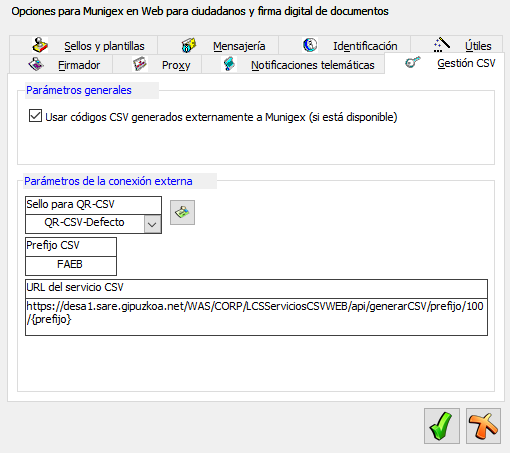Personalizar la aplicación
La aplicación MuniGex permite a los usuarios con permisos de administrador personalizar ciertos apartados de la aplicación para su correcto funcionamiento y adecuación a cada ayuntamiento.
Opciones globales
Son opciones cuyos valores son los mismos para todas las instancias de la aplicación. Estos datos son gestionados por el administrador general o por un usuario con permisos equivalentes.
Comportamiento
Permite activar y desactivar diferentes comportamientos genéricos de la aplicación preestablecidos en MuniGex según sus preferencias.
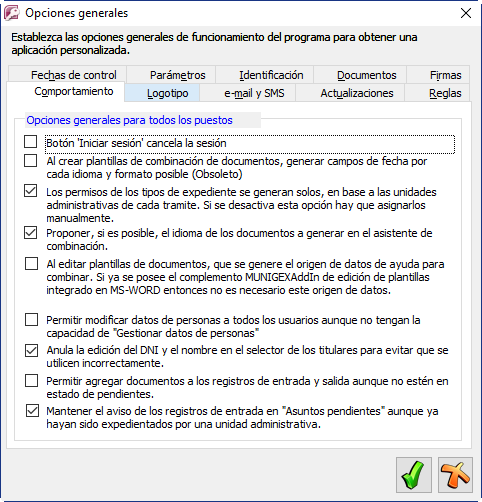
Entre estas opciones destaca la de “Generación de origen de datos de ayuda para combinar al editar plantillas”. Si no dispone del nuevo complemento de edición de plantillas para MS-Word es recomendable que tenga activada esta opción. Esto hará que cada vez que quiera generar una plantilla de combinación, se le muestre un mensaje como el siguiente y que le ayuda a enlazar los campos vinculados con Munigex.
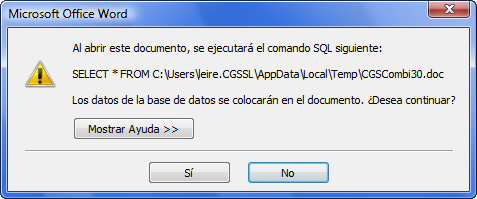
Si no lo tuviese activado y tampoco tuviese el complemento de MS-Word, tendría que escribir y editar manualmente cada uno de los MERGEFIELD de los campos vinculados del documento.
En caso de que tenga el complemento de edición de plantillas de MS-Word no es necesaria esta opción.
Logotipo
Permite establecer el logotipo del ayuntamiento que se utilizará en la interfaz de la aplicación y en las cabeceras de los diferentes informes.
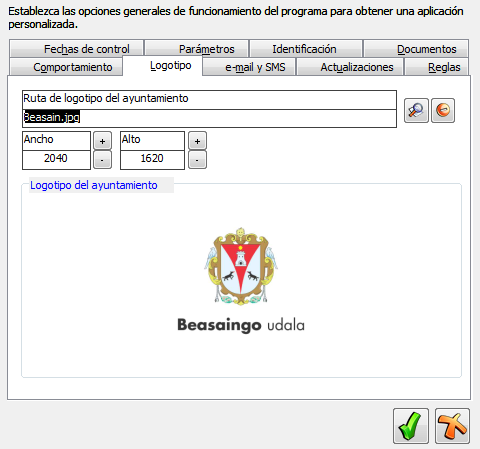
E-mail y SMS
Permite establecer los servidores y datos de conexión que se utilizarán para que la aplicación pueda enviar correos electrónicos y sms.
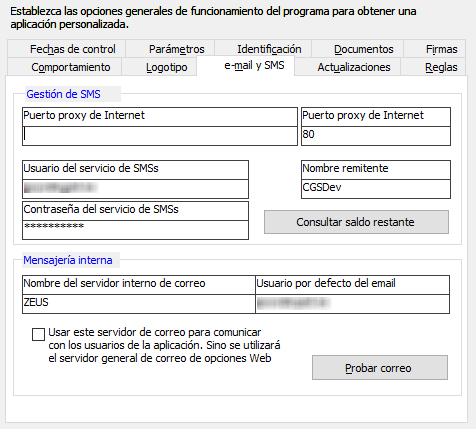
La aplicación Munigex está preparada para trabajar con el servicio de mensajería de [Mensatek](https://www.mensatek.com). Introducir los datos de configuración del servicio de otra empresa diferente hará que no se envíe ningún SMS.
Actualizaciones
Permite que la aplicación compruebe automáticamente si existen nuevas versiones para instalar en la ruta especificada.
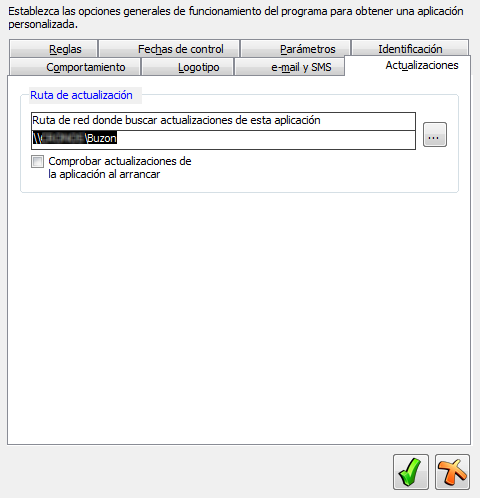
Reglas
Permite seleccionar el comportamiento ante situaciones relacionadas con las tramitaciones, expedientes y tipos de expedientes.
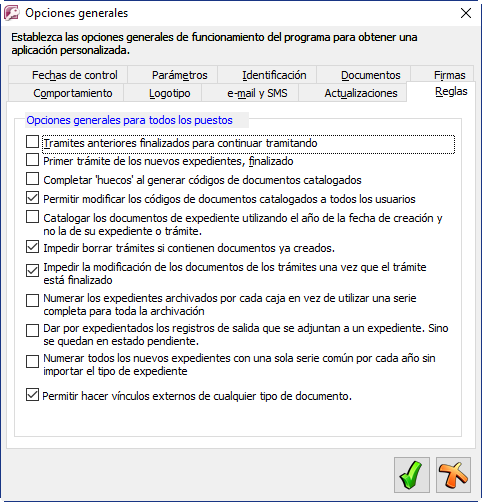
Fechas de control
Permite especificar con cuánta antelación debe informar la aplicación al usuario sobre la finalización del plazo de expedientes y trámites y notificárselo en “Tareas pendientes”.
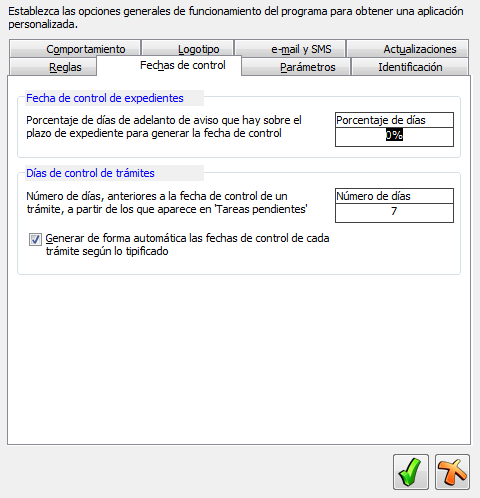
Parámetros
Agrupa las opciones que permiten al administrador gestionar la distribución e identificación de elementos según el volúmen que se genere de ellos en el ayuntamiento.
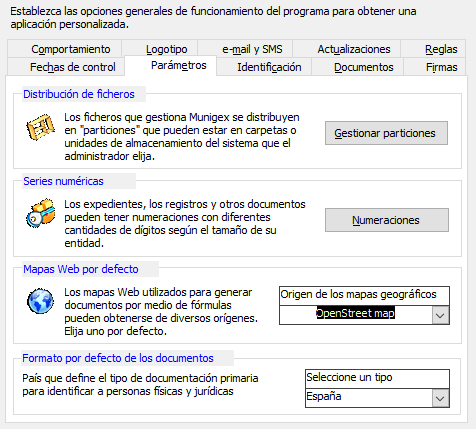
Distribución de ficheros
Permite especificar las rutas donde se almacenarán y agruparán los documentos generados en diferentes apartados de la aplicación. Cada una de estas agrupaciones se llaman particiones y permite al administrador crear nuevas activas para poder gestionar casos como la falta de espacio en las rutas iniciales o el mantenimiento de elementos antiguos.
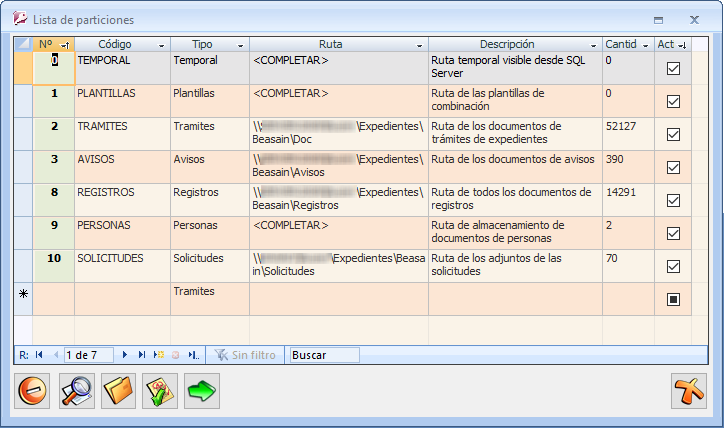
Series numéricas
Según la cantidad de elementos que se generen cada año puede ajustar la cantidad máxima que se podrán crear basado en el número de dígitos de la serie númerica asociada. Por ejemplo, indicando una numeración de 4 dígitos podrá generar hasta 10.000 elementos dentro de la serie, con 5 dígitos 100.000 elementos, y así, sucesivamente.
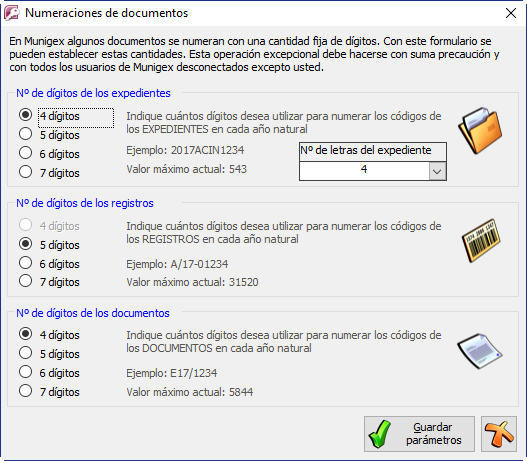
Identificación
Almacena los datos de identificación del Ayuntamiento. A partir de la versión 5.XX también permite especificar que tipo de documentación utilizará la aplicación como documentos de identidad según el país seleccionado.
Por ejemplo, si selecciona “España” la aplicación solicitará DNI, CIF, etc.. En caso de seleccionar “México”, solicitará CURP.
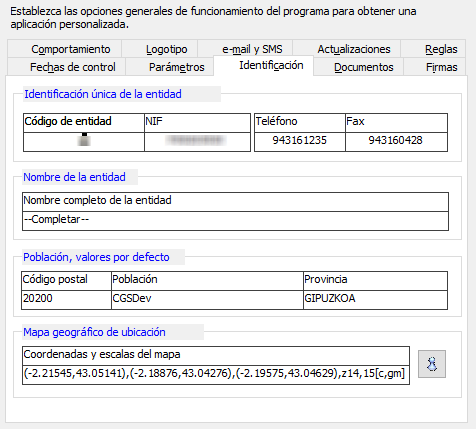
Documentos
En esta sección se muestran las opciones que están relacionadas con los documentos y su acceso. Puede determinar las extensiones a utilizar, si permite mostrar la ruta completa de los documentos e indicar si el entorno en el que se trabaja es un entorno de confianza o se necesita aplicar una seguridad más severa cuando los usuarios acceden a los documentos.
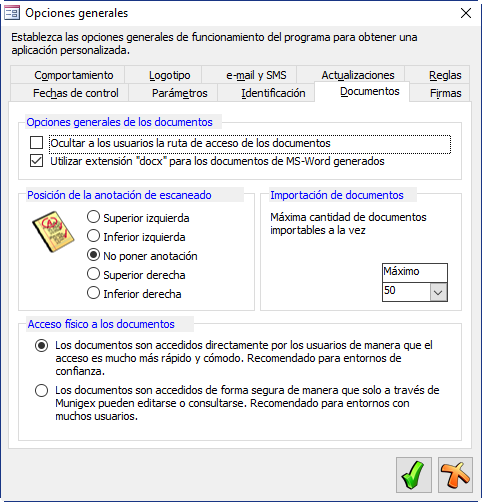
También permite indicar si se quieren agregar o no anotaciones, y en que posición debe aparecer en la página, en los documentos que se escaneen mediante Munigex para poder identificarlos y asociarlos con facilidad a un registro o a un trámite.
Firmas
Permite establecer el tipo de firma por defecto a aplicar en solicitudes presenciales y en el resto de documentos. Puede elegir entre certificados digitales almacenados en tarjetas y otros soportes (PKI), utilizando una tableta firmadora Wacom directamente con Munigex, o utilizando una tableta firmadora mediante la aplicación de eDatalia. A la hora de trabajar el usuario podrá cambiar estos valores en la ficha del documento según convenga.
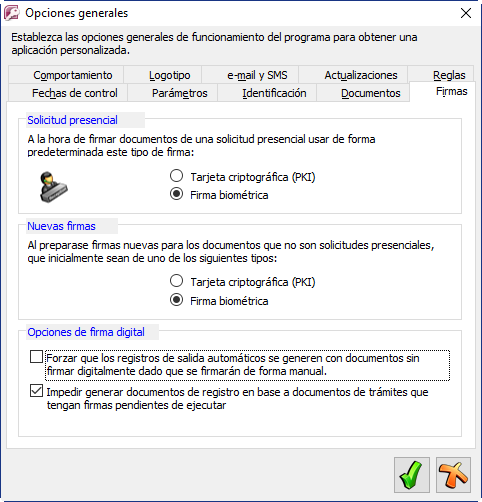
Opciones locales
Estas opciones son propias a la instancia y sus valores pueden ser diferentes de un puesto a otro.
Conexión
Permite conectar MuniGex con una base de datos compatible de SQL-Server y especificar el idioma por defecto en el que se mostrará la aplicación.
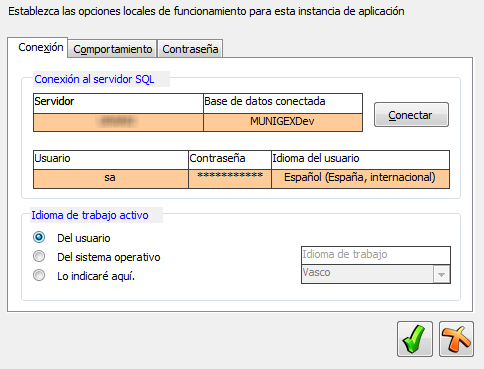
Comportamiento
Permite activar y desactivar diferentes comportamientos en la instancia local según sus preferencias.
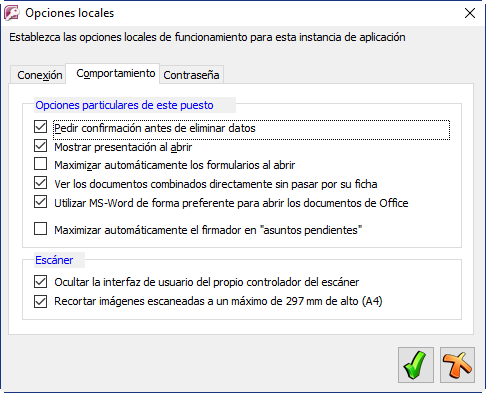
Contraseña
Permite al usuario modificar y personalizar su contraseña de acceso a Munigex sin tener que notificárselo al administrador.
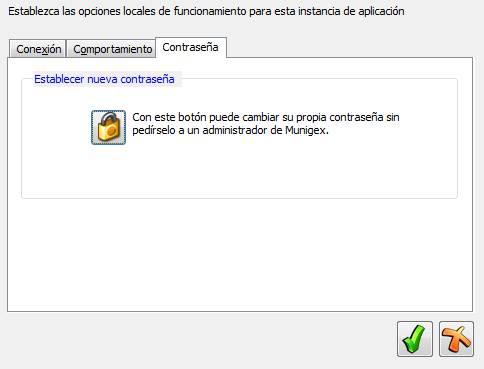
Opciones web
Estas opciones permiten configurar los diferentes apartados relacionados con servicios web y otros elementos que se operan a través de internet, como el Portal Ciudadano.
Sellos y plantillas
En esta sección se indican los diferentes sellos por defecto a utilizar en diferentes acciones que requieren de una firma y sellado digital. Puede indicar un sello diferente para la creación de registros de entrada y salida, para notificaciones, para solicitudes y uno genérico para la entidad. También puede especificar las plantillas que se utilizarán como justificante o ticket del registro de entrada y para los acuses de recibo de las notificaciones electrónicas. Por defecto, Munigex incluye la plantilla JUSTIFICANTE y RECIBO.NOTIF para cada caso. Puede modificarlas o generar sus propias plantillas y luego asignarlas.
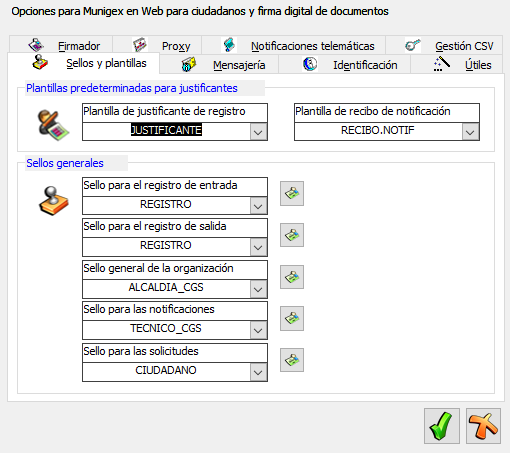
Mensajería
En esta sección se especifica la información de los correos electrónicos que se utilizarán para los comunicados y las claves de acceso de los mismos. En el apartado “Dirección que representa al ayuntamiento” se indica la dirección que figurará como remitente del mensaje. En el apartado “Usuario por defecto” se deberá indicar la dirección del usuario que hace las tareas de administrador de Munigex para que le lleguen diferentes notificaciones. El resto son datos de configuración de la cuenta SMTP a utilizar.
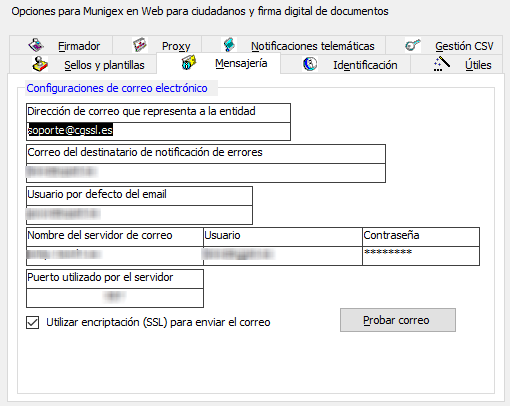
Identificación
Permite especificar diferentes datos identificativos del Ayuntamiento. Además, se podrá indicar si el Ayuntamiento figurará en el catálogo general de ayuntamientos, por lo que se activará un vínculo en la parte inferior de su Portal para cambiar de ayuntamiento, y si se ofrece la posibilidad de que los usuarios utilicen el método de usuario y contraseña para identificarse en el Portal.
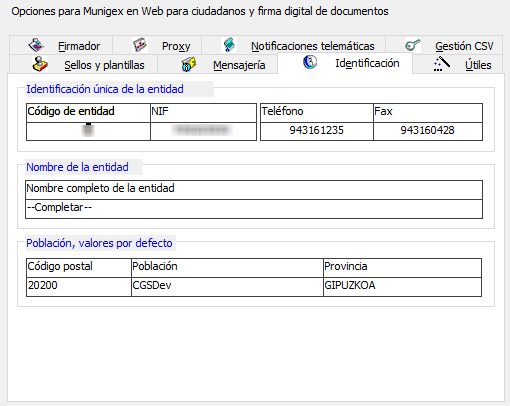
Útiles
Permite forzar la limpieza de la caché del Portal Ciudadano para que los cambios más recientes se muestren en la web. Es un proceso que puede tardar un par de minutos. Cuando aparece la fecha de finalización (segunda columna de fecha) es que el proceso ha terminado. Para ver los cambios en la web del Portal tiene que volver a entrar desde la sección “Inicio”.
También se incluyen las funciones “verificación del sellado de registro” para probar si el servicio de sellado funciona correctamente y “Verificar Portal Web” que realiza un recorrido completo de comunicación entre el servidor y el portal, y viceversa.
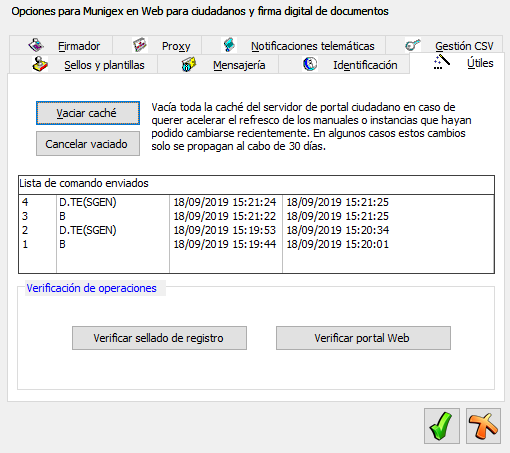
Firmador
En esta sección se configura el acceso al servicio de sellado digital de documentos y se pueden realizar diferentes pruebas para ver si el proceso se realiza correctamente.
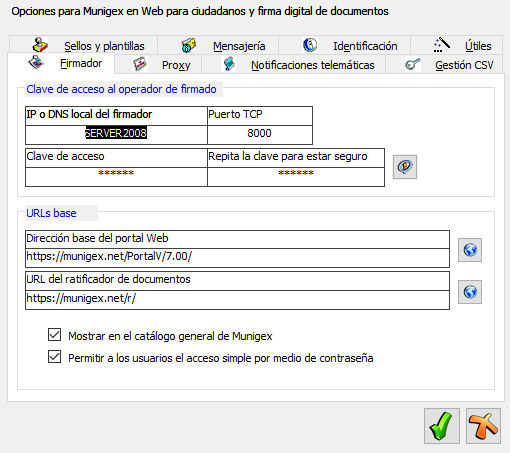
Proxy
Permite especificar un puerto proxy a utilizar para poder acceder a los diferentes servicios web, como el de mensajes SMS o la obtención de imágenes de los mapas. Si se ha indicado el proxy en la sección “SMS” de las opciones globales esta sección aparecerá rellenada con los mismos datos.
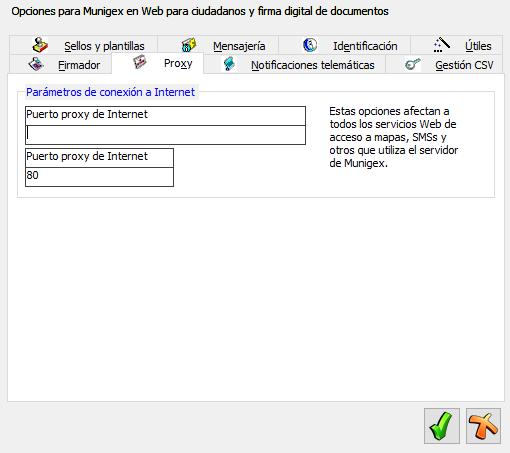
Notificaciones telemáticas
Aquí se incluyen los parámetros generales como el plazo máximo para la recepción o si se debe utilizar un acuse de recibo junto con la notificación. También permite especificar los datos de un servicio externo de gestión de notificaciones, como por ejemplo, la plataforma Jakinarazi. Si no, la gestión la realizará Munigex a través del Portal Ciudadano.
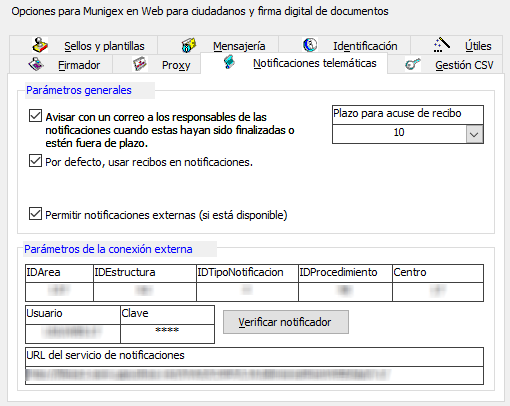
Gestión CSV
Cuando se utilice un gestor externo de notificaciones, permite indicar si Munigex debe utilizar los códigos de verificación de dicha plataforma e incluirlos en el documento antes de enviárselo.